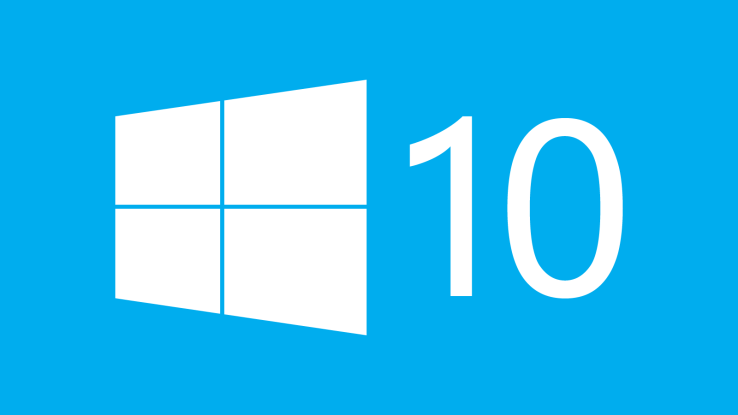Как сохранить список процессов в Windows 10
Сохранить список процессов в Windows 10 можно и нужно для изучения его на предмет вирусов. Сделать это проще всего с помощью .bat файла.
Как сохранить список процессов в Windows 10
Создадим .bat файл с командами:
1. Запустите Блокнот (C:\Windows\notepad.exe).
2. Скопируйте код для .bat файла:
goto start
Mem Usagetasklist / fi "«MEMUSAGE gt 2048"> %USERPROFILE%\desktop\tasklist_mem_fil.txt2048 - an example, MB.
Current usertasklist /fi "Username eq %USERNAME%"> %USERPROFILE%\desktop\tasklist_user.txt
Systemtasklist /fi "USERNAME ne NT AUTHORITY\SYSTEM" /fi "STATUS eq running"> %USERPROFILE%\desktop\tasklist_system.txt
All
:start
tasklist> %USERPROFILE%\desktop\tasklist.txt
taskkill /F /IM cmd.exeВ данном варианте кода используется «заглушка», которая изолирует другие команды от выполнения. Чтобы снять ее, нужно команду переместить ниже нее.
- goto start — начало «заглушки»;
- :start — конец «заглушки».
Чтобы включить все команды, «заглушку» можно убрать насовсем.
3. В меню блокнота выберите «Файл» — «Сохранить как».
4. Выберите место сохранение файла, укажите имя файла с расширением .bat и, обязательно, в поле «Тип файла» установите «Все файлы».
5. Нажмите кнопку «Сохранить».
6. Запустите сохранённый файл с правами Администратора.
Спасибо, что читаете! На данный момент большинство моих заметок, статей и подборок выходит в telegram канале «Левашов». Обязательно подписывайтесь, чтобы не пропустить новости мира ИТ, полезные инструкции и нужные сервисы.
Респект за пост! Спасибо за работу!
Хотите больше постов в блоге? Подборок софта и сервисов, а также обзоры на гаджеты? Сейчас, чтобы писать регулярно и радовать вас большими обзорами, мне требуется помощь. Чтобы поддерживать сайт на регулярной основе, вы можете оформить подписку на российском сервисе Boosty. Или воспользоваться ЮMoney (бывшие Яндекс Деньги) для разовой поддержки:
Заранее спасибо! Все собранные средства будут пущены на развитие сайта. Поддержка проекта является подарком владельцу сайта.